
様々な本を読むのではなく、聴くことができるサービス『Amazon Audible(オーディブル)』。
2018年に日本でもダウンロード販売が開始され、40万タイトルもの作品を楽しめる、国内最大級の音声配信サービスとして人気が高まっています。
作品はスマホ及びパソコン等で楽しめますが、購入する方法はAndroid・iOS・パソコンでそれぞれ異なっており、慣れれば問題なく使えるものの、最初は戸惑ってしまう人もいるようです。
そこでここでは、Audibleにおけるデバイス(端末)ごとの作品の買い方について、詳しく見ていきます。
Amazonオーディブルとは?
購入方法の前に、そもそも『Amazon Audible』とは何か、あらためて簡単に説明します。
- 約40万冊の和書&洋書のテキストを、プロによる音声で楽しめるサービス
- 対応デバイスはスマホ・タブレット・PC・Apple Watch・Amazon Echoなど
- 月額1,500円(税込)。登録から30日間は無料
- 毎月1枚「コイン」がもらえ、対象作品は価格に関わらず1コインで購入可
- 「ボーナスタイトル」として、対象の本が毎月1冊無料
- Audible限定の『ポッドキャスト』(ネット配信の音声コンテンツ)が聴き放題
- 購入した本の返品・交換可能
- 解約しても、一度購入した本は永久に鑑賞できる
デバイスによって異なる購入方法
この記事では、PCおよびスマホ(Android・iOS)での購入方法について見ていきます。
それぞれで可能な購入方法は、以下の通りです。
| デバイス | Amazon公式サイト | Audible公式サイト | Audibleアプリ |
|---|---|---|---|
| PC | ○ | ○ | ○ |
| Android | ○ | ○ | ○ |
| iOS | ○ | ○ | × |
iOSのみ、アプリ内では購入できないので注意が必要です。
各サイト・アプリでの購入方法
ではここから、PCとスマホそれぞれ、Amazon公式サイト・Audible公式サイト・Audibleアプリでの購入方法について見ていきます。
PCでの購入
Amazon公式サイト
サイト( https://www.amazon.co.jp )に入り、ログインします。
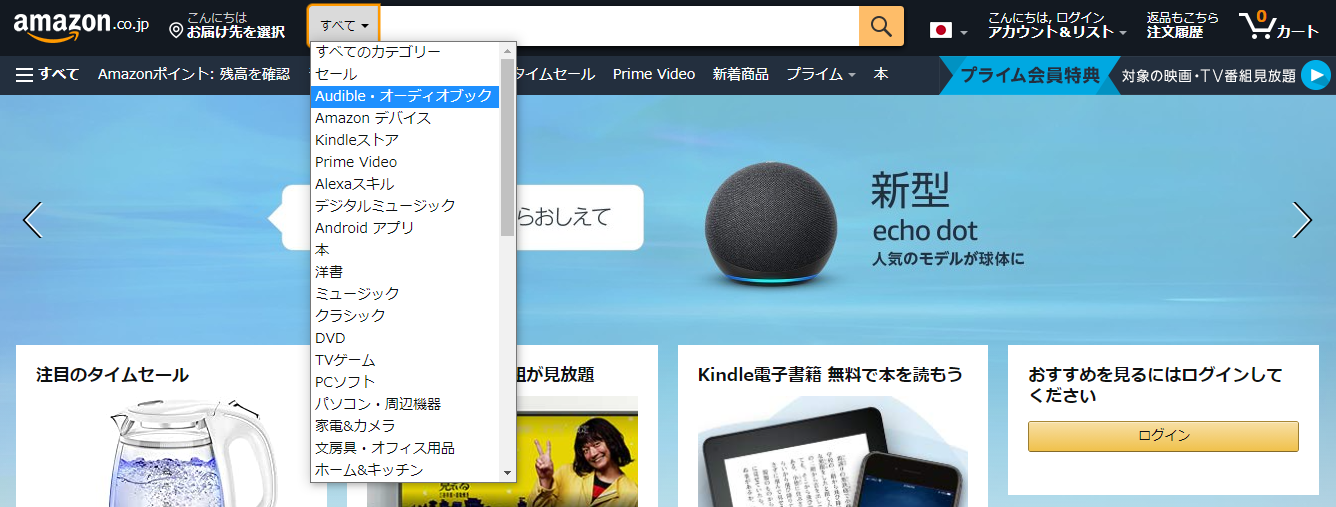
上にあるメニューや検索窓などで、購入したい本を選びます。
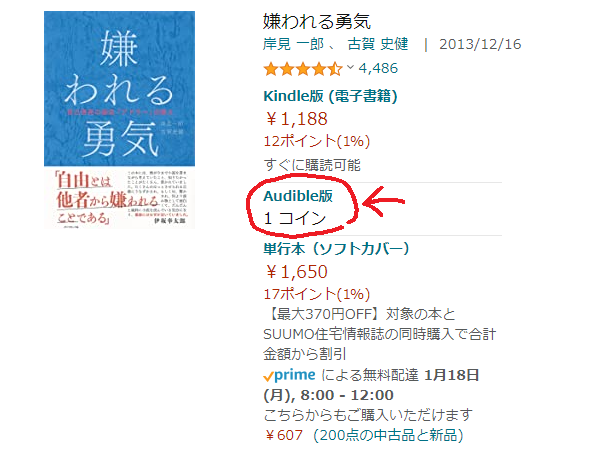
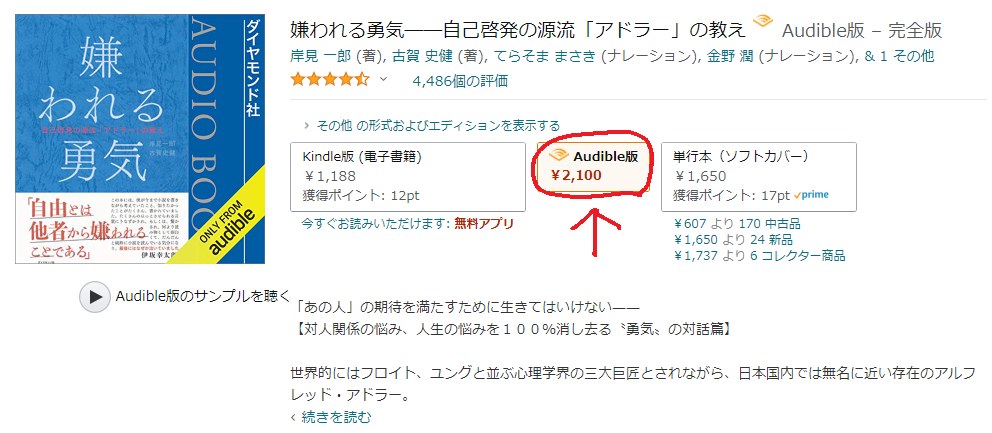
Audible版がある本には、通常の単行本や電子書籍などとともに、Audible版の価格が表示されます。
クリックして選択。
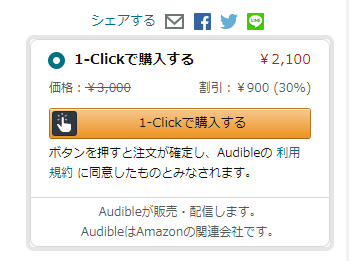
すると右側に、Audible版の購入ボタンが表示されるので、クリックすると購入できます。
もし「コイン」を持っていてその本がコインで払える対象作品であれば、そのボタンも表示され、支払い方法を選択できます。
なお、会員にならなくてもAudible版の書籍を購入できますが、会員だと「30%OFF」の価格が表示され、その料金で購入できます。
また、毎月1枚もらえるコインを使えば、価格に関わらず購入できます。
例えば、上の画像の『嫌われる勇気』は、非会員だとAudible版は3,000円。
月額1,500円でAudible会員になれば、3割引きで2,100円。
また、毎月もらえる1コインでも購入できます。
さらに、登録後30日間は無料体験期間で、最初の一冊は無料。
なので、Audible版で3,000円の『嫌われる勇気』を、タダで読むことができます。
Audible公式サイト
サイト( https://www.audible.co.jp )に入り、ログインします。
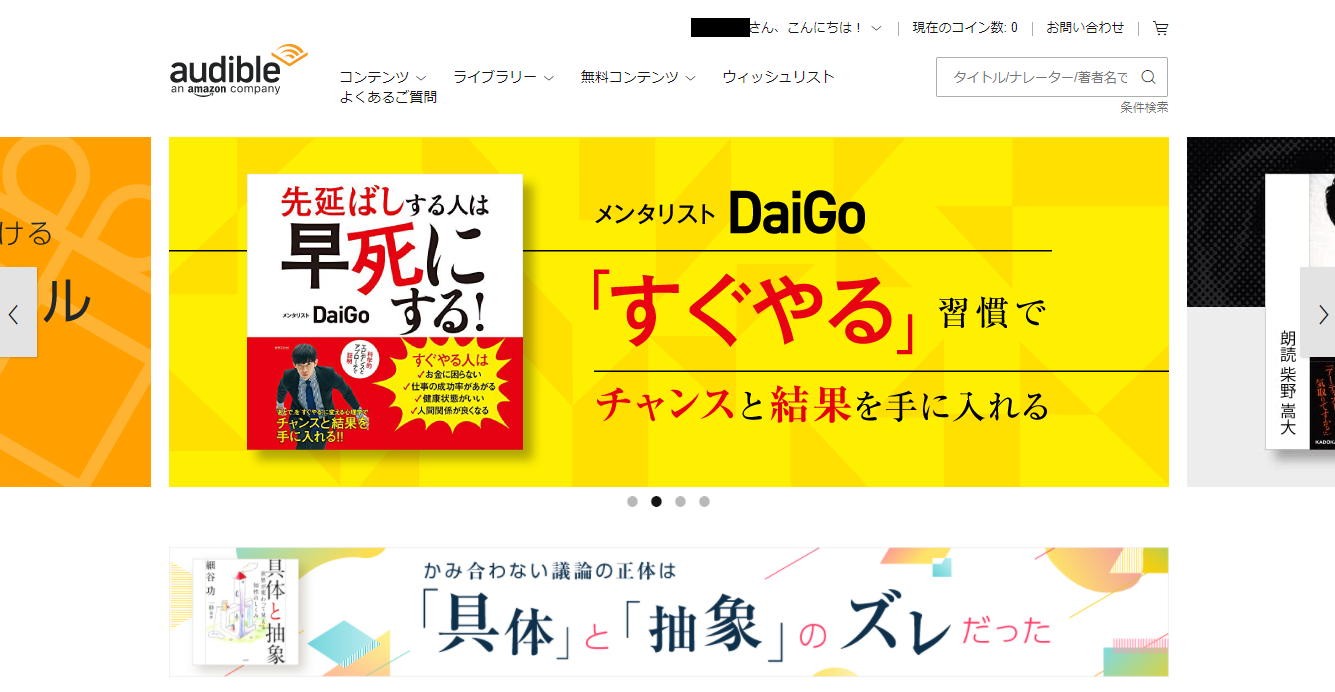
検索したりページを見たりして、読みたい本を見つけたらクリック。
詳細ページに入ります。
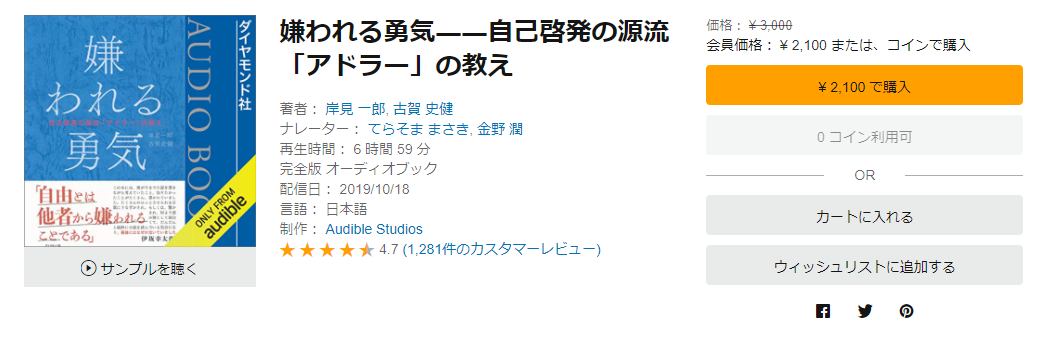
Amazonのサイトと同様、サンプルを聴くこともできるし、画面の下の方には他の人の残したレビューも掲載されています。
Audibleアプリ
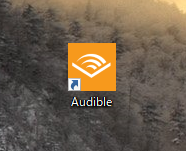
PCに保存された、Audibleアプリを開きます。
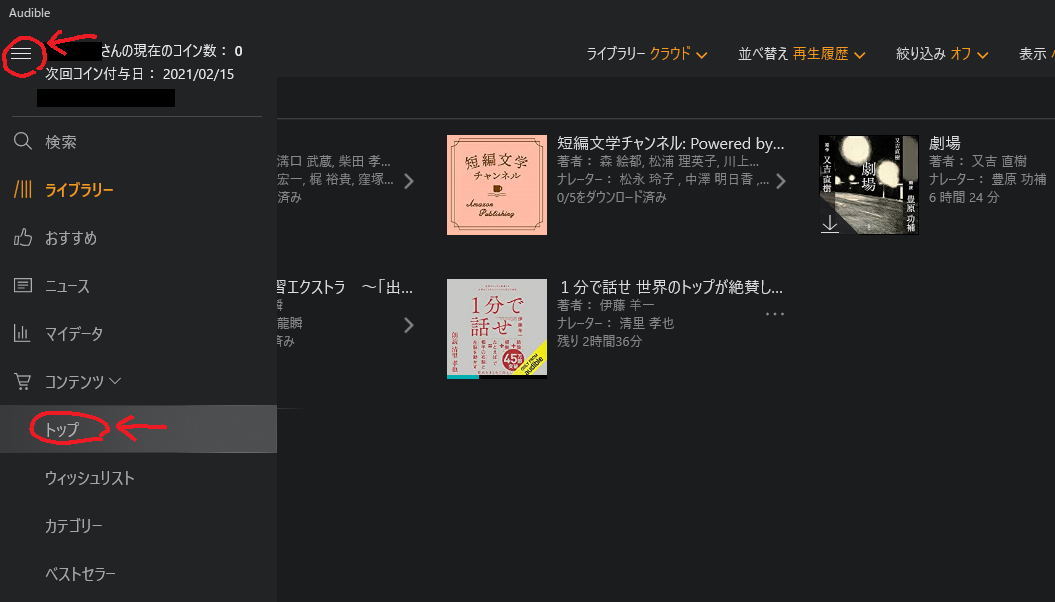
左上の三本線のナビゲーションメニュー(ハンバーガーメニュー)をクリックし、展開された項目から「トップ」をクリック。
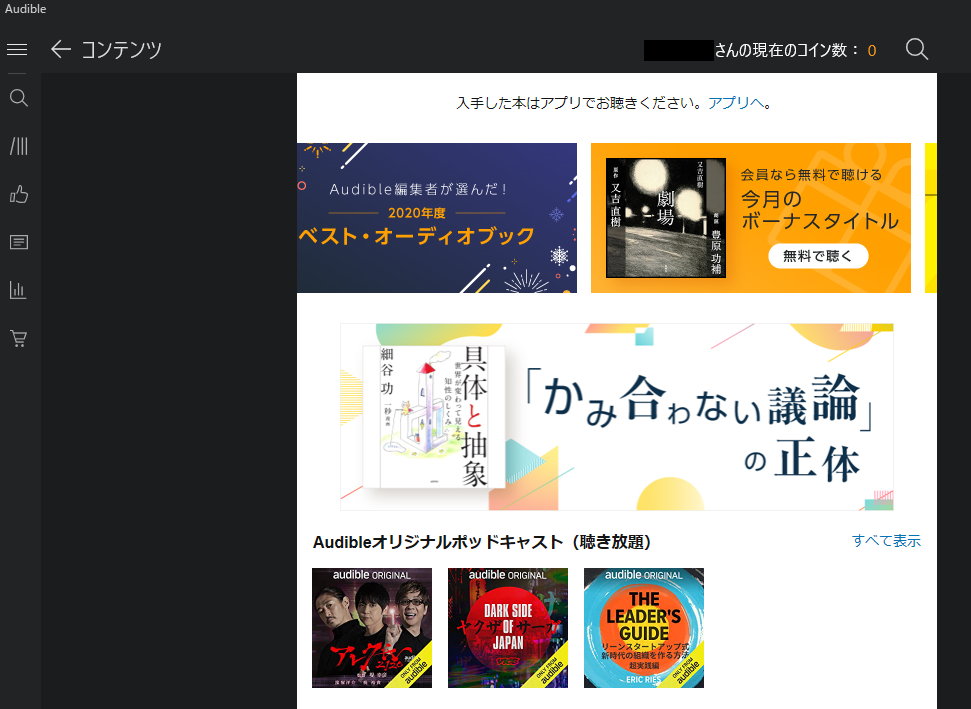
聴きたい本を探してクリックし、商品詳細ページへ。
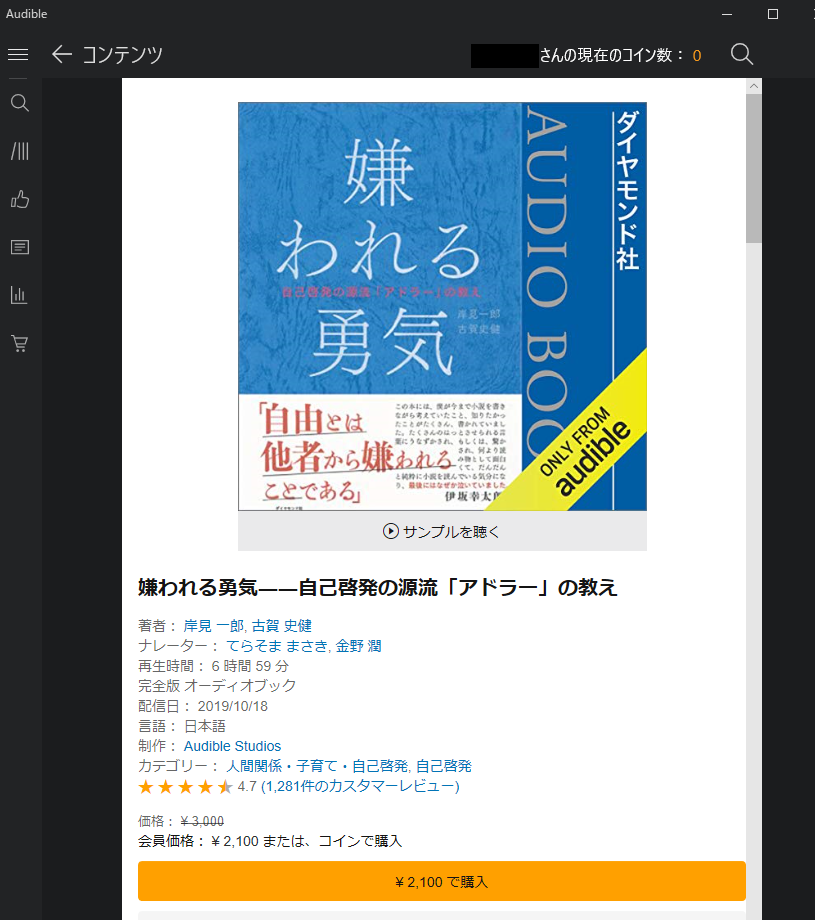
AmazonサイトやAudibleサイトと同様に、購入できます。
スマホ(Android&iOS)での購入
Amazon公式サイト・Audible公式サイトでの購入は、それぞれモバイル版のサイトにアクセスする以外は、大まかな流れはPCの場合とほぼ同様です。
Audibleアプリ(Android版)
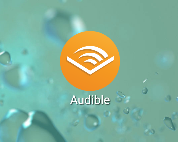
Audibleアプリのアイコンをタップして、開きます。
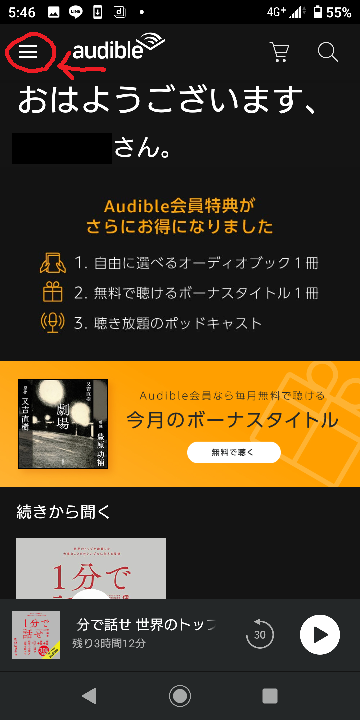
左上のハンバーガーメニューをタップ。
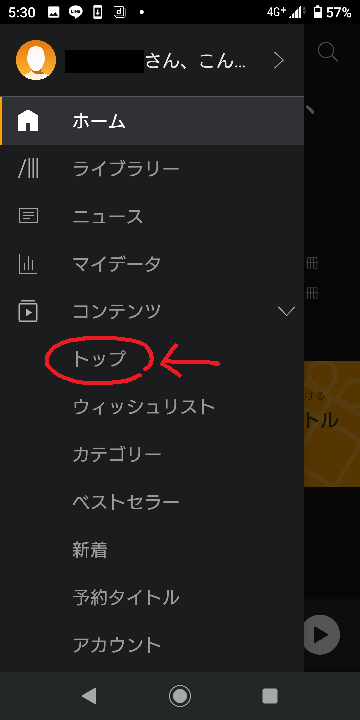
「トップ」をタップ。

聴きたい作品をタップして、商品詳細ページへ。
あとはこれまでと同様、購入するだけです。
Audibleアプリ(iOS版)
前述した通り、iOS版では作品の購入ができません。
AmazonサイトかAudibleサイトで購入すると作品が自動的にアプリ内に入るので、ダウンロードして聴くことができます。
まとめ
以上、『Amazonオーディブル』のデバイスごとの、作品を購入する方法について見てきました。
最初は少し戸惑うことがあるかも知れませんが、一度覚えてしまえば難しいことはありません。
早く慣れて、PCでもスマホでも快適な「ハッピーリスニング」生活を楽しめれば良いですね。

